仮想デスクトップにより、複数の作業が可能になります単一のモニターを使用しながら、利用可能なスペース。これにより、常に複数のプログラムウィンドウを開くことができるため、あるプロジェクトから別のプロジェクトにフォーカスを変更するたびに閉じたり開いたりする必要はありません。仮想デスクトップをいじったり、デスクトップを乱雑にしないためにアプリケーションウィンドウを開いたり、閉じたり、最小化したり、最大化したりすることに疲れている場合は、 WindowSlider。デスクトップウィンドウ管理アプリケーションですこれにより、デスクトップが左右の両方で無限になります。無限スクロールは最初にWebで導入され、WindowSliderはWindowsデスクトップに同じ概念を適用します(ただし、最初のスクロールはそうではありません)。デスクトップを左右にスクロールして、一度に複数のウィンドウを開くことができます。これにより、画面スペースが少なくなるため、アプリケーションウィンドウが重複することなく、より多くのスペースを使用できます。キーボードのホットキーを使用するか、マウスだけで左または右にスクロールできます。
アプリケーションが持つ問題にアプローチします画面スペースが少し異なります。個別の仮想デスクトップを提供する代わりに、両側にスクロールしてより多くのスペースを確保できるデスクトップが1つあります。
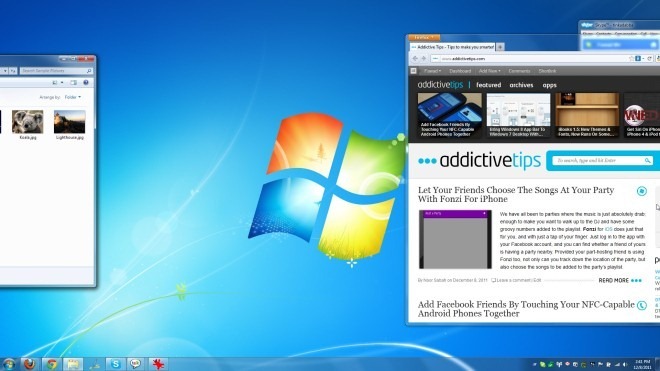
WindowSliderは、インストール後にシステムトレイに常駐します。そのアイコンを右クリックして 有効化/無効化 無限のデスクトップとアクセス ホットキー設定 窓。の ホットキー設定 ウィンドウでは、次のホットキーを編集できます 左にスライド、右にスライド そして 中央のアクティブウィンドウ 関数。マウスを画面の左端または右端にそれぞれ置くか、Windowsのデフォルトを使用して別のウィンドウに切り替えることにより、デスクトップを左または右にスクロールすることもできます。 Alt + Tab アプリケーションのスクロール機能。
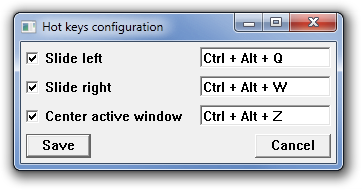
実際の動作を確認するには、以下のビデオをご覧ください。ビデオでは無限スクロールが遅れているように見えますが、実際にはスムーズです。自分で試してみてください!
WindowSliderはまだベータ段階であり、開発者にとっては、Windows XPで実行するときにいくつかの問題が発生します。次のリリースで解決されることを願っています。 Windows 7の32ビットバージョンと64ビットバージョンの両方で正常にテストされ、問題なく動作します。
ダウンロードWindowSlider













コメント